joxze
New member

Pada tutorial photoshop kali in saya ingin membuat sebuah tutorial yang saya beri nama alone"sendirian".
Mengapa saya beri nama alone???? Liat saja nanti.
Hal pertama yang harus anda lakukan untuk membuat foto ini adalah memilih foto yang sesuai tema. Saya menggunakan foto ini.

Pekerjaan pertama yang harus anda lakukan menggunakan eliptical marquee tool, lalu buat lingkaran diantara model(sesuatu yang akan dijadikan fokus).

Selanjutnya anda bekerja dengan magic wand tool,
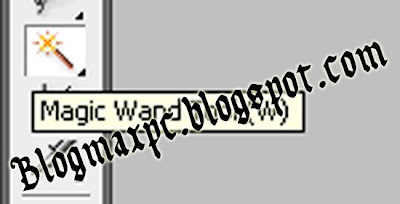
Klik kanan pada lingkaran, lalu pilih feather.
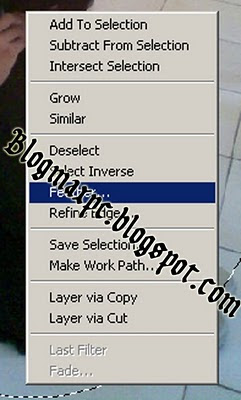
Selanjutnya akan muncul kotak dialog
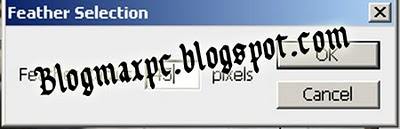
Lalu tekan Ctrl+shift+I, untuk meubah seleksi menjadi diluar lingkaran.

Lalu tekan Del pada keyboard, maka hasilnya seperti pada gambar.

Sekarang saatnya anda gunakan paint bucket tool, sebelumnya buat layre baru denag menekan Ctrl+shift+N, lalu tempatkan layer baru tersebut di bawah layer foto.

Maka hasilnya seperti dibawah:

lalu lakukan duplikasi terhadap layer gambar dengan menekan Ctrl+J
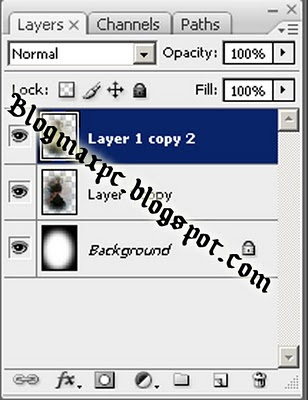
Untuk lebih memambah efek sedihnya ubah saturation seperti gambar dibawah ini.
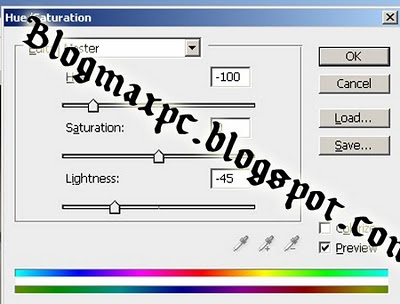
Lalu gunakan eraser tool untuk menghapus bagian yang tidak ingin diberi efek saturation, seperti gambar dibawah adalah perbandingan antara gambar yang diberi saturation, dan yang sudah diberi saturation dan juga sudah dihapus.

sumber
Last edited:

